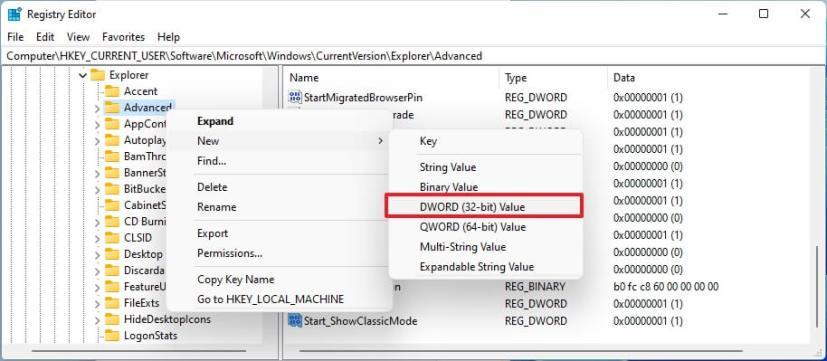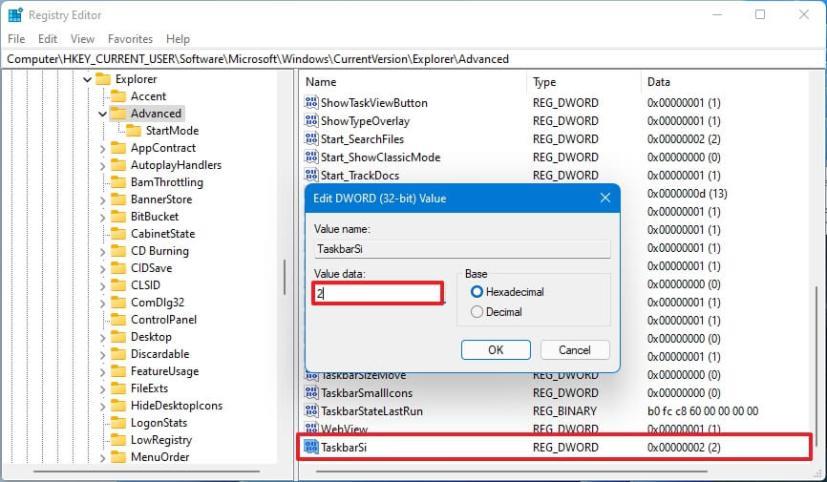- Untuk menukar saiz Bar Tugas pada Windows 11, ubah suai DWORD "TaskbarSi" dalam kekunci Pendaftaran "Lanjutan" .
- Tetapkan nilai kepada 2 untuk menukar saiz kepada besar .
- Tetapkan nilai kepada 0 untuk menukar saiz kepada kecil .
- Tetapkan nilai kepada 1 untuk menukar saiz kepada lalai .
Walaupun Taskbar pada Windows 11 mempunyai reka bentuk yang serupa dengan yang tersedia pada Windows 10, versi baharu tidak mempunyai beberapa ciri penting, termasuk keupayaan untuk menukar saiz Taskbar. Walau bagaimanapun, ia telah ditemui (melalui @thebookisclosed ) bahawa adalah mungkin untuk mengubah suai Pejabat Pendaftaran untuk menukar saiz antara muka kepada kecil, sederhana atau besar.
Satu-satunya masalah ialah anda perlu mengedit Registry untuk melaraskan tetapan untuk menjadikan Taskbar lebih besar atau lebih kecil.
Dalam panduan ini , anda akan mempelajari langkah-langkah untuk menukar saiz Bar Tugas pada Windows 11. (Lihat juga tutorial video ini yang menggariskan langkah untuk mengubah saiz Bar Tugas.)
Amaran: Mengubah suai Windows Registry boleh menyebabkan masalah serius jika tidak digunakan dengan betul. Andaikan anda tahu perkara yang anda lakukan dan anda telah membuat sandaran penuh sistem anda sebelum meneruskan.
Tukar saiz Bar Tugas pada Windows 11
Untuk menukar saiz Bar Tugas pada Windows 11, gunakan langkah ini:
-
Buka Mula pada Windows 11.
-
Cari regedit dan klik hasil teratas untuk membuka Registry Editor .
-
Semak imbas laluan berikut:
HKEY_CURRENT_USER\Software\Microsoft\Windows\CurrentVersion\Explorer\Advanced
-
Klik kanan kekunci Lanjutan , pilih Baharu dan klik pada Nilai DWORD (32-bit) .
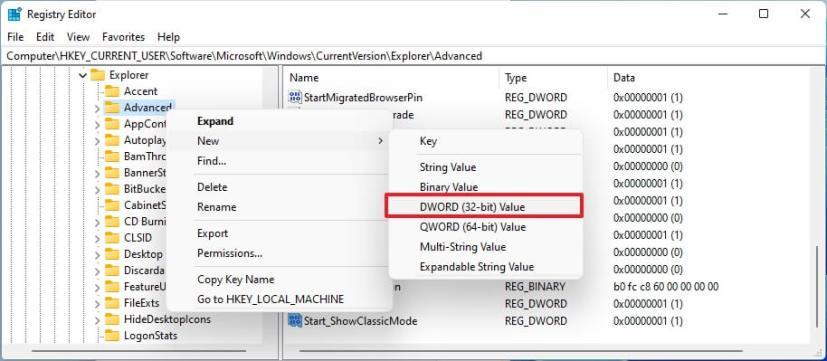
-
Namakan kekunci TaskbarSi dan tekan Enter .
-
Klik dua kali DWORD yang baru dibuat dan tukar nilainya daripada 0 kepada 2 untuk menukar saiz ikon Bar Tugas kepada besar. Nilai 0 adalah untuk saiz kecil dan 1 adalah untuk saiz ikon lalai.
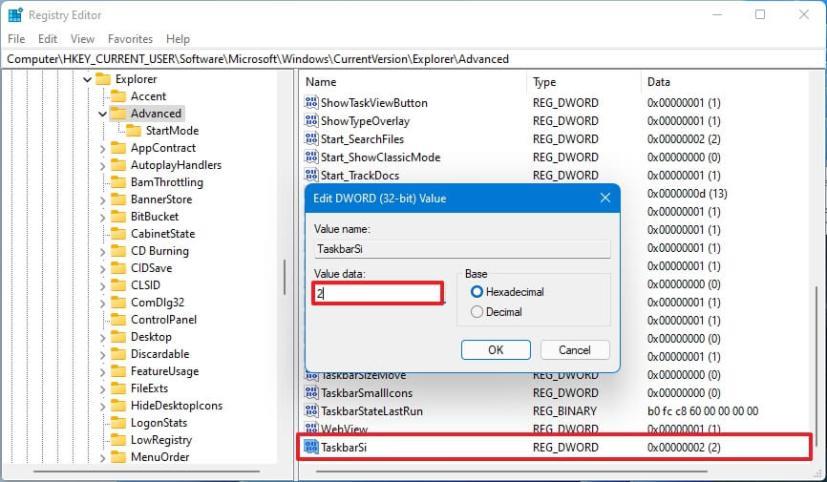
-
Klik butang OK .
-
Mulakan semula komputer.
Sebaik sahaja anda melengkapkan langkah, Bar Tugas akan mencerminkan saiz yang anda tentukan pada Windows 11.
Jika anda ingin mengembalikan perubahan, anda sentiasa boleh mengikut arahan yang sama, tetapi pada langkah No. 4 , klik kanan TaskbarSi DWORD dan pilih butang Padam .